Jmeter安裝流程
阿新 • • 發佈:2018-12-15
1、根據電腦系統型別下載相應的JDK安裝包,安裝JDK後,在我的電腦屬性->高階系統設定->環境變數新增如下環境變數:
(1)變數名:[CLASSPATH]
值:[.;%JAVA_HOME%\lib;%JAVA_HOME%\lib\dt.jar;%JAVA_HOME%\lib\tools.jar;]
(2)變數名:[path]
值:[;%JAVA_HOME%\bin;]
(3)變數名:[JAVA_HOME]
值:[C:\Program Files\Java\jdk1.7.0_67] (具體安裝jdk的路徑)
2、配置好環境變數後開啟命令提示符輸入cmd,然後輸入java -version,如果出現下面的結果則jdk安裝成功;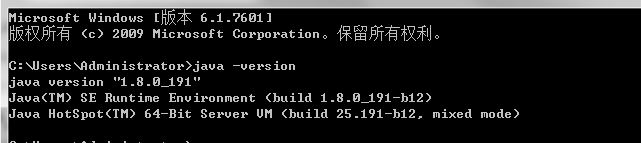
3、下載Jmeter包,解壓之後,一樣在我的電腦屬性->高階系統設定->環境變數新增如下環境變數:
(1)變數名:[CLASSPATH]
值:[%JMETER_HOME\lib\ext\ApacheJMeter_core.jar;%JMETER_HOME%\lib\jorphan.jar;%JMETER_HOME%\lib\logkit-2.0.jar;%SystemRoot%/system32;%SystemRoot%;%JMETER_HOME\lib\ext\ApacheJMeter_core.jar;%JMETER_HOME%\lib\jorphan.jar;%JMETER_HOME%\lib\logkit-2.0.jar;%SystemRoot%/system32;%SystemRoot%;%JMETER_HOME\lib\ext\ApacheJMeter_core.jar;%JMETER_HOME%\lib\jorphan.jar;%JMETER_HOME%\lib\logkit-2.0.jar;]
(2)變數名:[JMETER_HOME]
值:[D:\Jmeter\apache-jmeter-3.3] (具體JMETER路徑)
(3)變數名:[path]
值:[%SystemRoot%/system32;%SystemRoot%;]
4、在JMETER路徑中bin檔案目錄下雙擊jmeter.bat即可啟動Jmeter
